Come fare videochiamata con Huawei
Hai acquistato uno smartphone Huawei e, adesso, dopo averlo configurato, ti è sorta la necessità di effettuare delle videochiamate con amici e colleghi. Il problema è che non hai ancora avuto modo di prendere confidenza con il tuo nuovo device e, dunque, non sai a quali app affidarti per riuscire nel tuo intento.
Come dici? Le cose stanno effettivamente in questo modo? Allora sarai felice di sapere che, nella guida di oggi, ti illustrerò nel dettaglio come fare videochiamata con Huawei usando alcune app tra le più famose che puoi installare tramite il Play Store o, nel caso in cui il tuo dispositivo fosse sprovvisto dei servizi Google, tramite Huawei AppGallery o altri store alternativi per Android.
Scommetto che è ciò che stavi cercando, dico bene? Allora siediti bello comodo e leggi con attenzione tutti i suggerimenti che ti fornirò nei prossimi capitoli. Tutto quello che devi fare è dedicarmi alcuni minuti del tuo tempo libero e mettere in pratica le mie indicazioni. Detto ciò, non mi resta che augurarti buona lettura e buon divertimento!
Indice
App per fare videochiamate con Huawei
Non vedi l'ora di scoprire quelle che sono le migliori app per fare videochiamate con Huawei? Allora non devi far altro che dare un'occhiata alle soluzioni che troverai nei prossimi paragrafi.
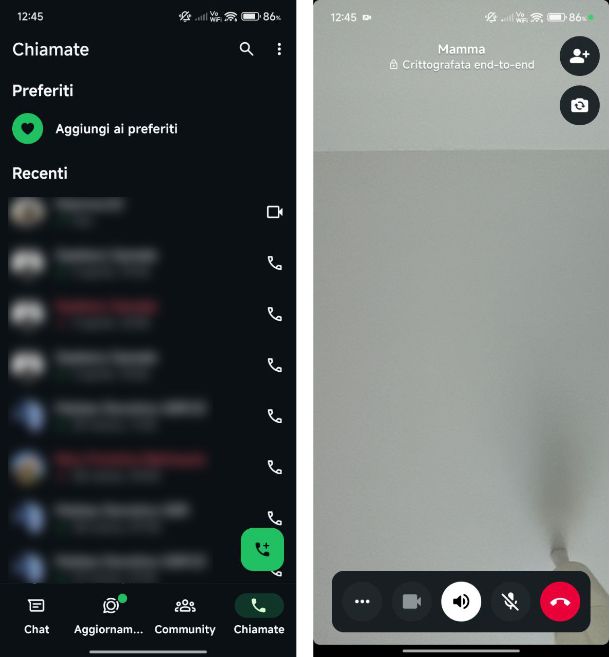
Uno dei servizi gratuiti più utilizzati per effettuare videochiamate è WhatsApp. Si tratta della famosissima app di messaggistica, di proprietà di Facebook, che consente di inviare messaggi e contenuti multimediali ai propri contatti e, qualora non lo sapessi, anche di effettuare chiamate e videochiamate.
Nel caso degli smartphone Huawei, puoi scaricare direttamente l'APK dal sito ufficiale o sfruttando il sistema di ricerca integrato in AppGallery. Se volessi saperne di più su come installare WhatsApp, invece, leggi il tutorial dedicato a questa procedura.
Dopo aver avviato WhatsApp, ti verrà richiesto di effettuare la registrazione gratuita al servizio, immettendo il tuo numero di cellulare e verificandolo tramite il codice che ti verrà spedito via SMS. Per maggiori dettagli sulla procedura di registrazione, ti consiglio la lettura della mia guida su come si usa WhatsApp.
Una volta creato il tuo account, per effettuare una videochiamata su WhatsApp, quello che devi fare è selezionare la scheda Chiamate, situata in basso a destra e premere sull'icona della cornetta, in basso. A questo punto, nella schermata che ti viene mostrata, scorri l'elenco dei tuoi contatti e, dopo aver individuato quello che vuoi videochiamare, premi sull'icona della videocamera e poi sul pulsante Chiama dal pop-up che compare.
Se hai già avviato una conversazione, anche testuale, con il contatto che vuoi videochiamare, puoi anche recarti nella scheda Chat, premere sulla conversazione per visualizzarla, e pigiare sull'icona della videocamera situata in alto. Facile, vero?
Per invitare altre persone e realizzare così delle videochiamate di gruppo su WhatsApp, premi sul pulsante raffigurante un omino e il simbolo (+).
Se vuoi saperne di più su tutto ciò che offre questo servizio, ti consiglio di consultare la mia guida su come funziona WhatsApp. Per approfondire soltanto le procedure relative alle videochiamate, invece, consulta quest'altro tutorial.
Facebook Messenger
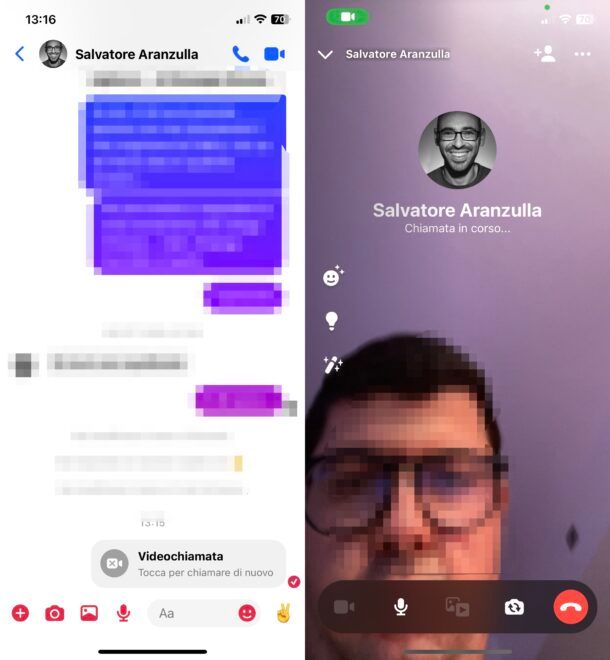
Un altro servizio che consente di effettuare gratuitamente le videochiamate è Facebook Messenger. Si tratta del servizio di messaggistica istantanea del noto social network, che consente di mettersi in contatto con i propri amici su Facebook.
Innanzitutto, devi prima installare l'app Messenger sul tuo smartphone Huawei. Per eseguire quest'operazione, procedi con il prelievo dell'app tramite AppGallery, che ti permette di scaricare direttamente l'APK dal sito ufficiale. Ti consiglio di leggere con attenzione i consigli che ti ho dato nelle mie guide su come installare app su Huawei e come installare Messenger.
Dopo aver scaricato l'app Messenger su Huawei, avviala ed esegui l'accesso con il tuo account Facebook. Se non fossi in possesso di un account del noto social network, ti consiglio di crearne uno, seguendo i consigli che ti ho fornito in questa mia guida dedicata all'argomento. Se, invece, sei munito di un account, esegui semplicemente l'accesso alla piattaforma.
Arrivato a questo punto, non ti resta che utilizzare Messenger per effettuare la tua prima videochiamata. Nella sua schermata principale, apri la conversazione già avviata con un contatto oppure avviane una nuova, tramite il pulsante posto in alto a destra e scegliendo il nome del contatto dall'elenco. Fatto ciò, nella schermata della conversazione, premi sull'icona della videocamera in alto, in modo da far partire la videochiamata.
Per avviare una videochiamata di gruppo su Messenger, invece, devi pigiare sul pulsante per iniziare una nuova chat e poi fare tap sulla voce Crea una nuova chat di gruppo: seleziona gli utenti da inserire nella chat di gruppo e pigiare sul pulsante Crea posto in alto a destra. Fatto questo, ti basta entrare nella chat di gruppo e pigiare sull'icona della videocamera posta in alto per avviare la videochiamata.
Per saperne di più su come videochiamare tramite Messenger, puoi leggere il mio tutorial su come fare videochiamate con Facebook. Se volessi saperne di più su Messenger e su tutte le altre funzionalità incluse in questo servizio di messaggistica di Facebook, ti consiglio di leggere questa mia guida dedicata all'argomento.
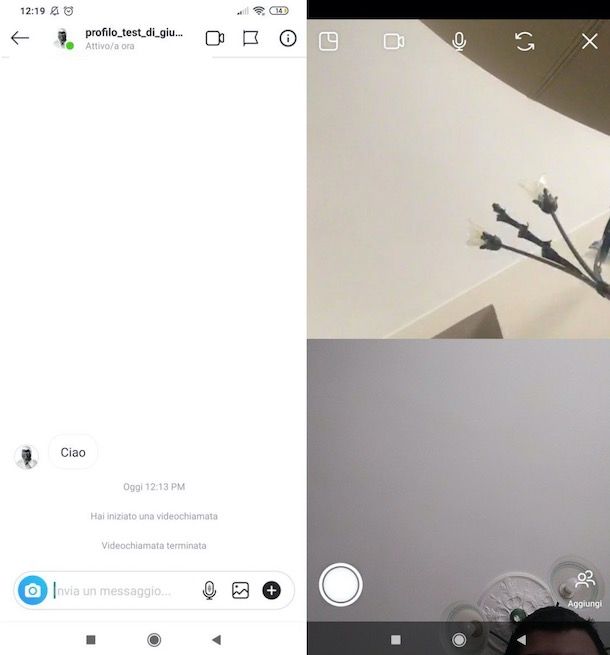
Anche Instagram, celebre social network fotografico (anch'esso di proprietà di Facebook), consente di avviare videochiamate gratuite in modo molto facile. Come? Te lo spiego tra qualche istante! Innanzitutto, sappi che per utilizzare questo servizio, devi necessariamente essere munito di un account: puoi crearne uno a costo zero, seguendo i consigli che ti ho fornito in questo mio tutorial.
Fatto ciò, è il momento di scaricare e installare l'app di Instagram sul tuo smartphone Huawei sfruttando il sistema di ricerca integrato in AppGallery, che permette di scaricare l'APK dell'app in maniera facile e veloce. Per maggiori dettagli, ti consiglio di consultare le mie guide su come installare app su Huawei e come installare Instagram.
Arrivato a questo punto, avvia l'app di Instagram ed esegui l'accesso con il tuo account. Per effettuare una videochiamata, accedi poi alla sezione Direct, tramite l'icona dell'aeroplanino collocata in alto a destra, e pigia sull'icona della videocamera, in alto. Tramite la barra Cerca, digita poi l'username dell'utente che vuoi videochiamare e premi sul pulsante Inizia (in alto a destra).
In alternativa, nella sezione Direct, premi sulla conversazione già esistente con l'utente e, nella schermata in alto, premi sull'icona della videocamera. Ti ricordo che puoi effettuare videochiamate su Instagram soltanto con gli utenti che hanno accettato la tua richiesta di messaggio. In caso contrario, non ti sarà possibile videochiamare l'utente. Sappi, inoltre, che puoi avviare videochiamate di gruppo premendo sul pulsante (+) presente su schermo durante le conversazioni singole.
Oltre a effettuare videochiamate di gruppo, su Instagram puoi anche avviare delle dirette streaming con altri utenti e, più precisamente, invitare altre 3 persone a unirsi alla tua live, scegliendo tra coloro che sono i tuoi follower o, più semplicemente, i tuoi spettatori.
A tal proposito, per riuscirci, premi innanzitutto sull'icona della fotocamera situata nella schermata principale di Instagram e premi poi sulla voce In diretta. Fatto ciò, attendi l'avvio della diretta streaming e fai poi tap sull'icona della videocamera situata nell'angolo in basso a destra.
A questo punto, scegli, tra i nomi di coloro che ti vengono proposti, chi invitare oppure cerca i loro nominativi, avvalendoti dell'apposito motore di ricerca situato nella stessa schermata. Dopo aver selezionato i nomi dei partecipanti, invia loro una richiesta di partecipare alla tua diretta, premendo sul pulsante Invita. In caso affermativo, potrai dare il via a una diretta streaming assieme ad altre persone.
Inoltre, se vuoi saperne di più su Instagram e sulle funzionalità di questo social network, il mio consiglio è quello di consultare tutti i suggerimenti che ti ho fornito nella mia guida su come funziona Instagram.
MeeTime
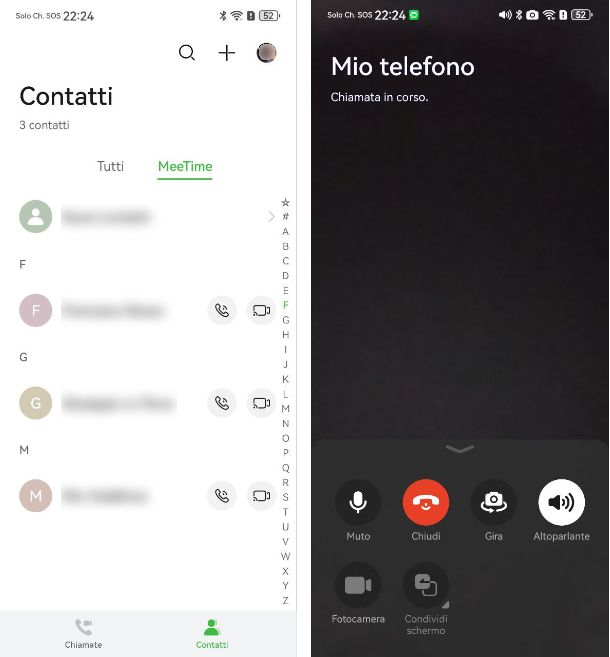
L'ultima app di cui voglio parlarti oggi si chiama MeeTime, ed è uno strumento di comunicazione realizzato proprio da Huawei, pertanto lo trovi pre-installato su tutti i dispositivi dell'azienda cinese.
Per sfruttare l'app in questione per effettuare delle videochiamate, aprila pigiando sulla sua icona, poi premi sul pulsante Attiva, poi su Avanti e su Accetta dal pop-up che compare a schermo. Nella schermata successiva, seleziona il Paese/Area geografica, inserisci il tuo numero di telefono e premi sul pulsante Ottieni codice: una volta ricevuto digita il codice nella sezione Inserisci il codice di verifica e premi sul pulsante Accedi a MeeTime che trovi in basso.
Giunto nella schermata principale dell'app, premi sulla voce Concedi ora che trovi al centro dello schermo, in modo da far subito comparire la lista di contatti già presenti nell'app. Una volta comparsi i contatti, per avviare una video chiamata non dovrai far altro che pigia sull'icona della videocamera posta di fianco per avviare una videochiamata: solo la prima volta dovrai anche concedere l'accesso alla fotocamera del dispositivo pigiando sul pulsante Consenti dal pop-up che compare a schermo.
Altri servizi per fare videochiamate con Huawei
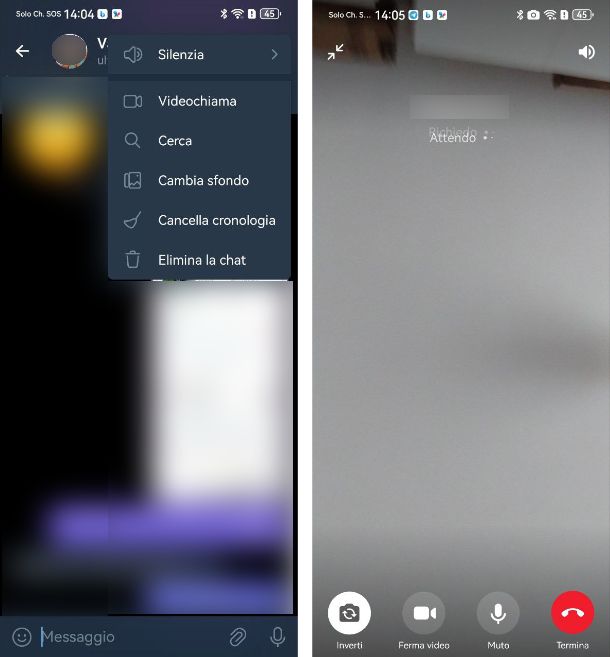
Oltre ai servizi di cui ti ho parlato nei capitoli precedenti, ci sono altri servizi per fare videochiamate con Huawei. Ne trovi elencati alcuni tra i migliori proprio qui sotto.
- Telegram – si tratta della famosa app di messaggistica istantanea rivale di WhatsApp. Puoi scaricarla dal Play Store di Android oppure da Huawei AppGallery. Se volessi saperne di più su questo servizio, ti consiglio di consultare la mia guida su come funziona Telegram.
- Microsoft Teams – è il servizio di Microsoft per le riunioni che puoi effettuare anche utilizzando la fotocamera. Puoi scaricare l'app dedicata dal Play Store oppure da store alternativi. Puoi approfondire il funzionamento di Microsoft Teams leggendo questo mio tutorial.

Autore
Salvatore Aranzulla
Salvatore Aranzulla è il blogger e divulgatore informatico più letto in Italia. Noto per aver scoperto delle vulnerabilità nei siti di Google e Microsoft. Collabora con riviste di informatica e cura la rubrica tecnologica del quotidiano Il Messaggero. È il fondatore di Aranzulla.it, uno dei trenta siti più visitati d'Italia, nel quale risponde con semplicità a migliaia di dubbi di tipo informatico. Ha pubblicato per Mondadori e Mondadori Informatica.






